Cefais broblem gyda'm gyriant caled allanol Seagate ddim yn ymddangos ar fy MacBook Pro. Mae hyn wedi bod yn broblem ers tro ac rwy'n mynd yn rhwystredig nawr. A oes rhywbeth y gallaf ei wneud i gael mynediad i'r gyriant caled allanol? Mae fy holl ddogfennau, fideos, a'r sgriniau gwyrdd rwy'n eu defnyddio ynddynt. Helpwch os gwelwch yn dda.
Adroddodd llawer o ddefnyddwyr y mater nad oedd gyriannau caled allanol Seagate a WD yn ymddangos yng nghymuned cymorth Apple. Pan fyddwch chi'n plygio gyriant caled allanol i'ch Mac, nid yw'n ymddangos ar y bwrdd gwaith nac yn Finder. Sut i drwsio'r broblem? Yma dangosir rhai awgrymiadau datrys problemau i drwsio gyriannau caled allanol nad ydynt yn ymddangos ar Mac (Ventura, Monterey, Big Sur, Catalina, ac ati) sydd ar gael ichi. Byddwn hefyd yn darganfod sut i ddiogelu eich data ymlaen llaw.
Sut i Osgoi Colli Data Cyn Trwsio Gyriant Caled Allanol Ddim yn Ymddangos ar Mac?
Mae'n hanfodol nodi y gall eich data sydd wedi'i storio yn y gyriant caled allanol nas cydnabyddir gael ei ddileu neu ei golli'n ddamweiniol oherwydd pob math o ansicrwydd yn ystod ei broses atgyweirio. Felly, er mwyn osgoi colli data, byddai'n well i chi gael y ffeiliau ar y gyriant wedi'u tynnu a'u gwneud wrth gefn yn gyntaf. Darn o feddalwedd adfer data gyriant caled fel Adfer Data MacDeed yn haeddu cael ei geisio i adennill data o yriannau caled allanol nad yw'n ymddangos ar Mac.
Unwaith y caiff ei ganfod gan MacDeed Data Recovery, bydd eich gyriant caled allanol yn cael ei sganio'n drylwyr i ddod o hyd i'r ffeiliau mwyaf adferadwy. Yn ogystal â gyriannau caled allanol, mae'r offeryn amlbwrpas hwn hefyd yn cefnogi dyfeisiau storio eraill fel cyfeintiau mewnol, disgiau USB, cardiau SD, cardiau cof, camerâu digidol, ac ati. Mae'n adennill data o HFS+, FAT16, FAT32, exFAT, ext2, ext3, ext4 a NTFS systemau ffeiliau.
Pam dewis MacDeed Data Recovery?
- Adfer ffeiliau yn uniongyrchol o'r gyriant caled allanol nad yw'n ymddangos ar Mac
- Adfer data o yriannau caled allanol o dan amrywiol sefyllfaoedd colli data posibl gan gynnwys dileu anghywir, gweithrediad amhriodol, fformatio, damweiniau gyriant caled, ac ati.
- Cefnogi 200+ o fathau o adfer ffeiliau fel lluniau, dogfennau, fideos, sain, e-byst, ac archifau ar Mac
- Gweithrediad syml a chyfradd adennill uchel
- Mae Swp yn dewis y data i'w hadalw gydag un clic
- Rhagolwg ffeiliau i wella effeithlonrwydd adfer
- Cofnodion sgan hanesyddol y gellir eu holrhain i osgoi sganio dro ar ôl tro
- Data wedi'i adennill a arbedwyd i yriant lleol neu wasanaethau cwmwl
Dilynwch y canllaw isod i dynnu data o'ch gyriant caled allanol nad yw'n ymddangos ar Mac.
Cam 1. Lawrlwythwch MacDeed Data Recovery. Yna ei osod a'i agor.
Rhowch gynnig arni am ddim Rhowch gynnig arni am ddim
Cam 2. Ewch i modd Adfer Data.

Cam 3. Bydd y meddalwedd adfer data hwn yn rhestru'r holl ddyfeisiau storio sy'n ymddangos yn Disk Utility. Felly os gallwch chi ddod o hyd i'ch gyriant caled allanol yn Disk Utility, gallwch ei ddewis yma. Yna cliciwch ar "Sganio" i barhau.

Cam 4. Ar ôl sganio, gallwch rhagolwg pob ffeil canfuwyd. Dewiswch y ffeiliau sydd eu hangen arnoch a chliciwch "Adennill" i'w cadw ar ddisg galed arall. Yna gallwch chi gael mynediad i'r ffeiliau fel arfer.

Rhowch gynnig arni am ddim Rhowch gynnig arni am ddim
Sut nad yw Trwsio Gyriant Caled Allanol yn ymddangos ar Mac?
Ar ôl gwneud copi wrth gefn o'ch data o'r gyriant caled allanol nad yw'n cael ei gydnabod i leoliad diogel, nawr mae'n bryd ei drwsio i'w ailddefnyddio. Darllenwch ymlaen i ddysgu gwahanol ddulliau gosod yn fanwl.
Ateb 1: Gwiriwch y cysylltiadau rhwng Mac a gyriant caled allanol
Os nad yw'ch gyriant caled allanol yn ymddangos ar eich Mac, yn y lle cyntaf rydych chi i fod i wirio a yw'r cysylltedd yn wael. Mae yna nifer o bosibiliadau cyffredin sy'n arwain at gysylltiad amhriodol. Gwiriwch nhw isod a chael yr atebion i arddangos y gyriant caled ar Mac.
- Mae'r cebl cysylltu wedi'i gysylltu'n rhydd ar y naill ben a'r llall. - Plygiwch y cebl yn gywir.
- Mae'r cebl USB yn ddiffygiol. - Rhowch gynnig ar gebl gwahanol.
- Mae'r porthladd USB / gyriant fflach wedi'i ddifrodi. - Defnyddiwch borthladd arall.
- Mae angen mwy o bŵer ar y gyriant caled nag y gall eich porthladd ei gynnig - Ceisiwch ddefnyddio canolbwynt USB neu gyflenwad pŵer allanol ar gyfer y gyriant.
- Mae gwallau yn bodoli ar galedwedd eich Mac. – Cysylltwch y gyriant caled allanol â Mac arall.
- Nid yw fformat y gyriant caled allanol yn gydnaws â macOS. - Cysylltwch ef â dyfais Windows.

Ateb 2: Cael gyriant caled allanol i ddangos i fyny yn Finder Mac
Rhag ofn eich bod wedi cadarnhau bod eich gyriant caled allanol wedi'i gysylltu'n iawn â'r Mac, ac mae'n dal i fethu â bod yn ymddangos. Gwiriwch osodiadau arddangos gyriant macOS i weld a yw'ch gyriant heb ei ddewis i ymddangos ar Mac. Gweler isod am y cyfarwyddyd i ddangos y gyriant caled allanol ar Mac Finder.
- Agor Darganfyddwr o'r Doc.
- Cliciwch Finder ar y bar dewislen Apple> dewiswch Preferences o'r gwymplen.
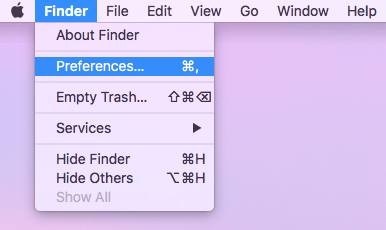
- Dewiswch y tab “Bar Ochr” > darganfyddwch “Disgiau allanol” o dan “Dyfeisiau” > ticiwch y blwch bach wrth ei ymyl. Yna bydd eich gyriant caled allanol cysylltiedig yn ymddangos yn Finder.
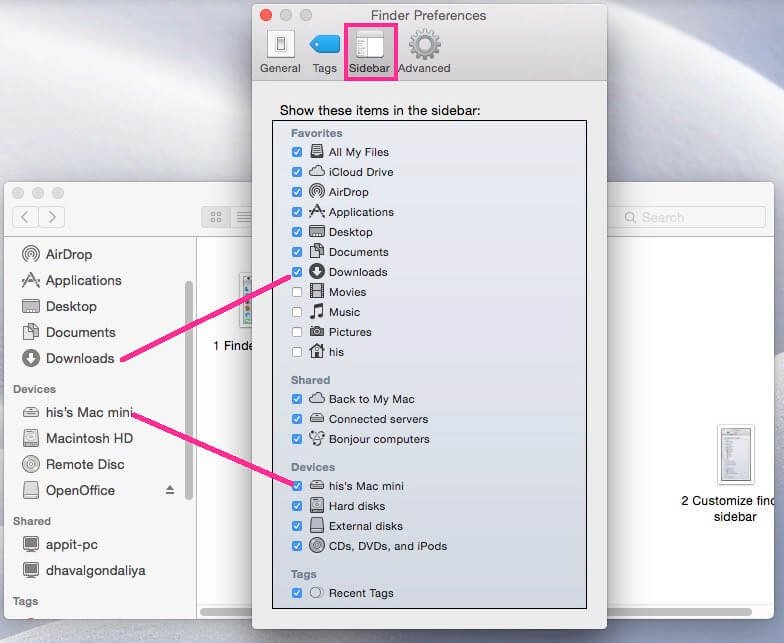
Ateb 3: Dangoswch y gyriant caled allanol ar y bwrdd gwaith mac
Gallwch hefyd drwsio'r gyriant caled allanol nad yw'n ymddangos trwy wneud i'ch Mac ddangos gyriannau wedi'u gosod ar y bwrdd gwaith. Ewch i Gosodiadau -> Dewisiadau Darganfyddwr. O dan y tab Cyffredinol, gwnewch yn siŵr eich bod wedi ticio disgiau Allanol o dan “Dangos yr eitemau hyn ar y bwrdd gwaith”. Os yw'r blwch wedi'i wirio'n wirioneddol, ewch ymlaen i atebion eraill.
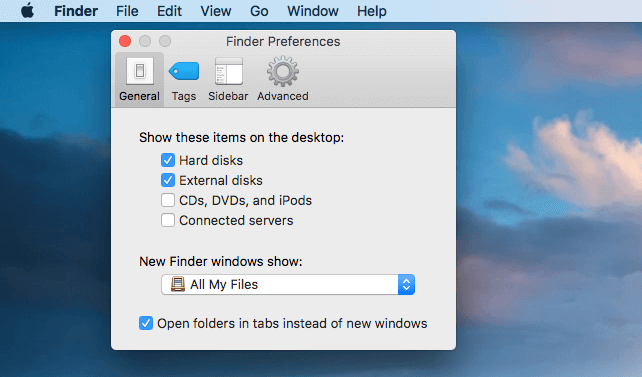
Ateb 4: Gwneud y gyriant caled allanol yn weladwy gan Disk Utility
I ddangos y gyriant caled allanol ar Mac, dull arall yw defnyddio Disk Utility unwaith y bydd y gyriant yn ymddangos ynddo. Mae yna 2 fath o senarios.
Senario 1: Gosodwch y gyriant caled allanol
Os nad yw'r gyriant caled allanol o reidrwydd wedi'i osod, ni all eich Mac ei adnabod yn sicr. Pan fyddwch chi'n gosod cyfaint, bydd yn eich galluogi i gyrchu ei ffeiliau a'i gyfeiriaduron trwy system ffeiliau'r cyfrifiadur. Dyma sut i osod y gyriant caled allanol â llaw.
- Agor Darganfyddwr > Ffolder Cymwysiadau > Cyfleustodau > Disk Utility.
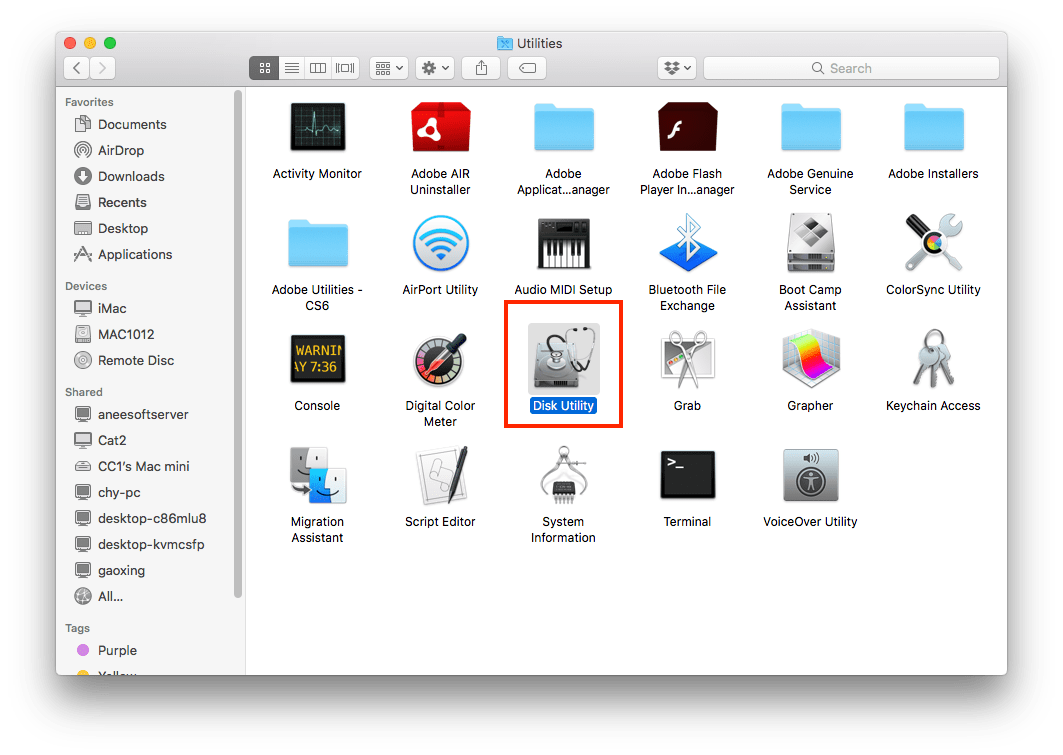
- Tynnwch sylw at y gyriant caled allanol o'r bar ochr chwith.
- Fe welwch y botwm "Mount" yn y ganolfan uchaf os nad yw'r gyriant wedi'i osod. Yna cliciwch ar y botwm "Mount" i gychwyn y broses mowntio.
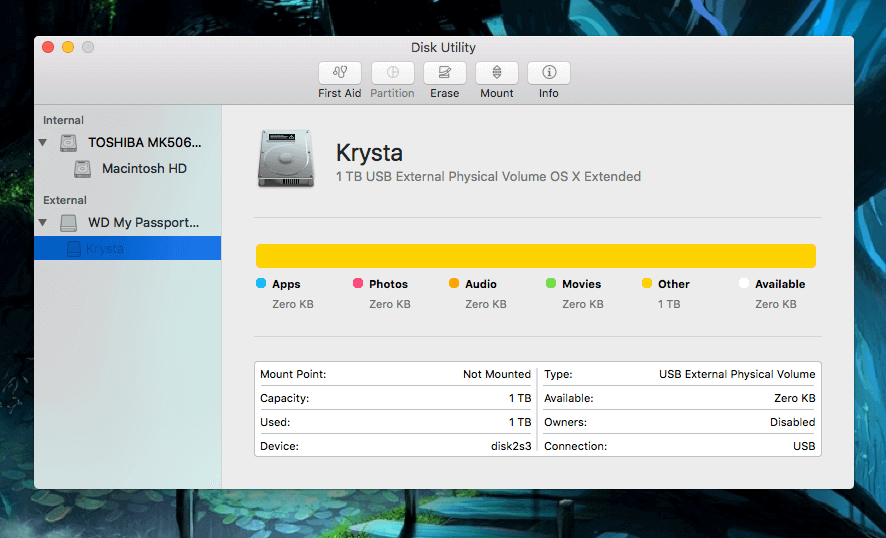
Senario 2: Rhedeg Cymorth Cyntaf ar gyfer y gyriant caled allanol
Bydd gyriant caled allanol gyda gwallau mewnol hefyd yn ei gwneud yn anhygyrch i'ch Mac. Bydd Cymorth Cyntaf yn gwirio'r ddisg galed am wallau ac yn ei atgyweirio os oes angen. Dilynwch y camau isod i ddefnyddio Cymorth Cyntaf yn Disk Utility.
- Ewch i Disk Utility fel yn Senario 1. Gallwch hefyd chwilio am Disk Utility trwy Sbotolau.

- Amlygwch y gyriant caled allanol llwyd > dewiswch Cymorth Cyntaf yn y canol uchaf.
- Dewiswch Rhedeg i berfformio diagnosteg disg galed a thrwsio unrhyw broblemau.

Ateb 5: Trwsio'r gyriant caled allanol nad yw'n ymddangos ar Mac gan ddefnyddio Terminal
Mae gan rai llinellau gorchymyn Terfynell y gallu i dynnu ffeiliau sy'n atal eich gyriant caled allanol rhag ymddangos fel arfer. Er bod y broses yn tueddu i fod ychydig yn anodd, mae'n dal yn werth rhoi cynnig arni fel dewis olaf. Fel a ganlyn mae'r tiwtorial ar sut i drwsio gyriannau caled allanol heb eu canfod ar Mac yn y Terminal.
- Lansio Terminal trwy ei chwilio gyda Sbotolau.
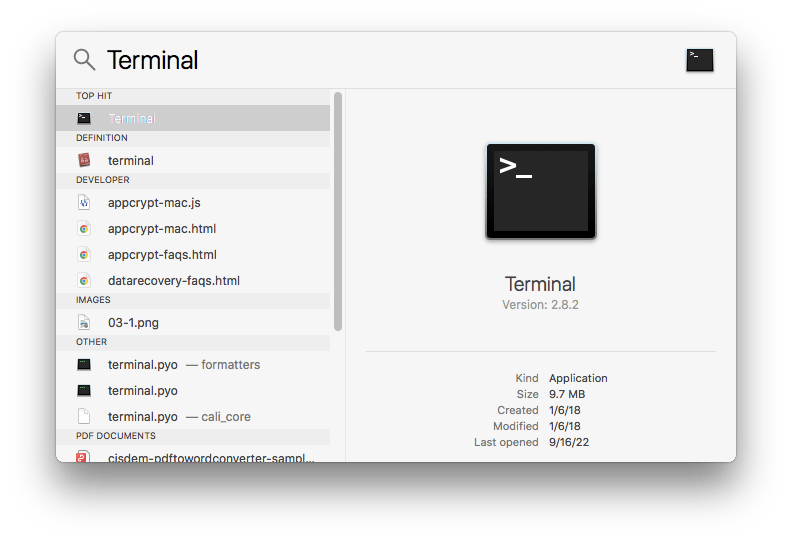
- Teipiwch y llinell orchymyn: “diskutil list”, ac yna pwyswch enter i weithredu.

- Fe welwch yr holl ddisgiau storio sy'n gysylltiedig â'ch Mac o'r rhestr ddilynol. Dod o hyd i'r gyriant caled allanol ddim yn ymddangos. Yn yr enghraifft hon, dynodwr mewnol y gyriant hwn ar macOS yw “disk2”.

- Teipiwch linell orchymyn arall: “diskutil eject disk2” a gwasgwch Enter. Peidiwch ag anghofio amnewid y rhif enghreifftiol gyda'ch dynodwr eich hun yn ystod y gweithrediad gwirioneddol.
- Datgysylltwch y gyriant caled a'ch Mac.
- Yna plygiwch y gyriant i mewn i Mac eto. Yn olaf, ewch i wirio a yw eich gyriant caled allanol yn ymddangos ar eich Mac.
Atebion Posibl Eraill a allai Atgyweirio Gyriannau Caled Allanol nad ydynt yn Ymddangos
- Ceisiwch gysylltu'r gyriant caled allanol mewn modd mwy araf a gofalus.
- O'r ddewislen Finder, dewiswch “Ewch i Folder…” a theipiwch y llwybr gyriant allanol sy'n ymddangos o dan Disk Utility. Er enghraifft: /Cyfrolau/mydisk.
- Ailgychwyn eich cyfrifiadur Mac a cheisiwch gysylltu'r gyriant allanol eto.
- Diweddarwch eich Mac i'r system macOS diweddaraf.
- Gosod Fuse for Mac neu NTFS-3G ar gyfer Mac i ychwanegu gyrwyr sy'n eich galluogi i ddarllen ac ysgrifennu at yriannau caled allanol fformat NTFS.
- Ailfformatiwch eich gyriant caled allanol i'w wneud yn gydnaws â'r system macOS.
- Ailosodwch NVRAM/PRAM neu SMC eich Mac i atgyweirio'r problemau caledwedd.
Pam nad yw Fy Ngyriant Caled Allanol yn Ymddangos ar fy Mac Pan Wedi Plygio i Mewn?
I gael dealltwriaeth ddyfnach o yriannau caled allanol nad ydynt yn ymddangos ar Mac, gadewch i ni archwilio ychydig o resymau arferol sy'n arwain at y mater hwn.
- Problemau cysylltu (cebl wedi'i ffrio, cysylltwyr USB marw, ac ati)
- Dewisodd gyriant caled allanol gael ei guddio rhag bwrdd gwaith/Finder Mac
- Cyflenwad pŵer annigonol ar gyfer gyriant caled allanol
- Fformat gyriant heb ei gefnogi
- Segmentau / rhaniadau gwael neu ffeiliau llygredig y tu mewn i'r gyriant
- Difrod corfforol i yrru
- Ni all Drive fod yn ddarllenadwy ar ddyfais macOS
- Caledwedd neu feddalwedd gyda fersiynau rhy hen ar Mac

